
Имам једно питање: зашто на Андроид ТВ-у имате инсталирано толико апликација? Знате, као да су све оне ствари које сте инсталирали „само да бисте испробали“, а затим више никада коришћене? Да, то. Дошло је време да очистите тај свој мали сет-сет, тако да можете ослободити нове ствари које ћете користити само једном. То је зачарани круг.
Заправо постоји неколико различитих начина за деинсталирање апликација на Андроид ТВ-у. Срећом, обе смо вас покриле. Хајде да урадимо ово
Како деинсталирати апликације директно из покретача
Од Андроид 6.0, не можете само да организујете како су ваше апликације представљене на покретачу, већ и да их деинсталирате брзо и лако.
Прво што желите да урадите је да дођете до апликације коју желите да деинсталирате, а затим је дуго притиснете помоћу дугмета за одабир на даљинском управљачу.

Када позадина екрана постане сива, ви сте у менију за уређивање. На дну се налази канта за смеће - само премјестите апликацију у ту канту, а затим притисните дугме за одабир.

Ово ће вас пребацити у мени „Деинсталирање апликације“. Изаберите „ОК“ да бисте потпуно уклонили апликацију са свог уређаја.

Након што завршите, вратит ћете се у мени за уређивање изгледа почетног заслона, гдје можете или деинсталирати апликације које више не желите, или у потпуности изаћи.

Како деинсталирати апликације из менија поставки
Иако ова метода ради и на Андроиду 6.0, то је тхе само начин на који се апликације могу деинсталирати на Андроид ТВ 5.к.
Прво, крените у мени Подешавања помичите се до дна почетног екрана и одаберите икону зупчаника.

Одатле се помичите док не видите „Подешавања и ресетовање“, а затим одаберите то.
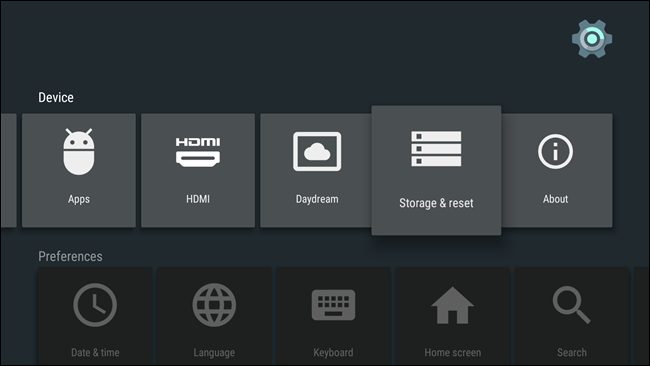
У овом менију постоји неколико опција: „Интерна меморија“ и „Ресетовање фабричких података“. Ви желите прво.

Овај мени ће разбити све што заузима простор на Андроид ТВ кутији, али овде нас занима само прва опција: „Апликације“. Изаберите то.
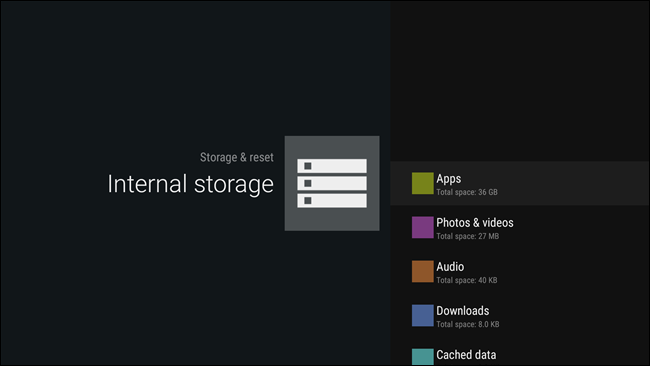
Одељак је подељен на неколико категорија,али оно што вас највише занима су "Преузете апликације." Ово укључује све апликације које сте инсталирали на кутију, и из Плаи Сторе-а, и оне које сте преузели.

Помичите се док не пронађете који желите да деинсталирате, а затим га одаберите. Отвориће се нови мени са неколико опција - само се померите до „Деинсталирај“ и изаберите то.

Мени Деинсталирање ће се сада отворити - само одаберите „ОК“ да бисте потпуно уклонили апликацију.

То је то, завршио си.
Иако мало испреплетена и збуњујућа неготребало би бити, деинсталација апликација на Андроиду 5.к је још увек релативно једноставан процес. Још је лакше након што је ваш уређај ажуриран на 6.0 (или надолазећи Андроид Н). Добра вест је да ћете се вратити пијуцима гледајући Нетфлик и јести Доритос ни у којем тренутку, без обзира који метод морате да користите (или изаберете) да употребите.








